LibreOffice Benutzer können Dateien wie Tabellenkalkulationen, Zeichnungen, Textverarbeitungsprogramme und Präsentationen aus den Anwendungssuiten direkt auf Google Drive speichern, um den Zugriff zu erleichtern. In diesem Artikel erklären wir, wie Sie LibreOffice direkt mit dem Cloud-Dienst Google Drive verbinden.
Google Drive ist ein beliebter Dateispeicherdienst, der täglich von Millionen von Menschen genutzt wird, um Dateien auf Servern zu speichern, Dokumente geräteübergreifend zu synchronisieren und Dokumente von jedem Ort aus zu teilen. GSuite-Tools umfassen Google Drive als Speicher. Dieser cloudbasierte Dienst ist mit der Office-Suite von Google verbunden und ermöglicht es Benutzern, Dateien in verschiedenen Formaten in der Cloud zu speichern und dann von verschiedenen Geräten und browserbasierten Diensten aus auf den Dienst zuzugreifen, um eine neue Datei zu öffnen, zu bearbeiten und zu erstellen.

Google Drive ermöglicht die Speicherung universeller Dateiformate auf seinen Servern und LibreOffice ist eine der beliebten Office-Suiten, die für die gemeinsame Bearbeitung von Dateien direkt mit Google Drive-Servern verbunden werden können.
Allerdings sind LibreOffice und Google Drive die beiden beliebten Open-Source-Office-Suiten, die kostenlos erhältlich und miteinander kompatibel sind. Diese beiden Produktivitätssuiten sind so konzipiert, dass sie gut unter Windows funktionieren und gängige Browser wie Chrome, Firefox, Explorer und Edge unterstützen. Beide Office-Suiten teilen sich die meisten gemeinsamen Kernanwendungen und daher ist es einfach, Dokumente zwischen den beiden Office-Suiten auszutauschen.
Speichern Sie Dateien von LibreOffice direkt auf Google Drive
Einrichten von Google Drive und Speichern einer Datei auf Google Drive
Starten Sie LibreOffice und öffnen Sie eines der LibreOffice-Tools.
Erstellen Sie ein neues Dokument oder öffnen Sie ein vorhandenes Dokument
Navigieren Sie zu Datei und auswählen Öffnen Sie die Remote-Datei Option aus dem Dropdown-Menü.
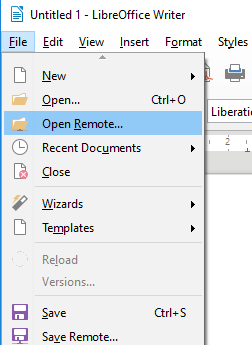
Klicken Sie im daraufhin angezeigten Fenster „Remotedateien“ auf Dienst hinzufügen.
Wählen Sie im Dialogfeld „Dateidienste“ die Option aus Google Drive aus dem Dropdown-Menü in der Option Typ.
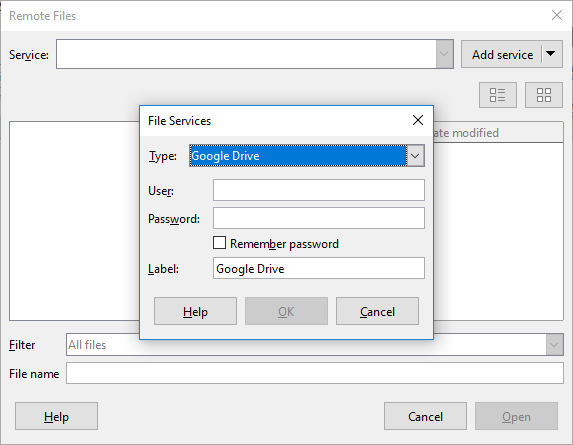
Im Benutzer Geben Sie in das Feld „Ein“ ein E-Mail-Adresse Ihres Google-Kontos und geben Sie ein Google-Passwort im Passwort Feld.
Geben Sie den Titel für Ihr Konto ein Etikett Feld.
Klicken OK um die Verbindung herzustellen.
Sobald die Verbindung hergestellt ist, wird die Speichern unter Das Dialogfeld für Remote-Dateien wird angezeigt.
Wählen Sie das Verzeichnis aus, in dem Sie das Dokument speichern möchten, geben Sie den Dateinamen ein und klicken Sie auf Speichern Taste.
Die Datei wird nun auf Ihrem Google Drive gespeichert.
Dateien direkt auf Google Drive speichern
Sobald Sie die Verbindung zu Google Drive hergestellt haben, können Sie ein Dokument wie folgt direkt in Ihrem Google Drive-Konto speichern.
Öffnen Sie ein Dokument und gehen Sie zu Dateien.
Klicken Fernbedienung speichern aus dem Dropdown-Menü.
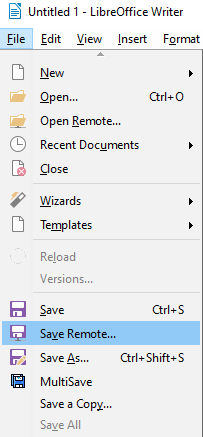
Wählen Sie die aus Google Drive Wählen Sie im Dropdown-Menü „Service“ aus und geben Sie das Master-Passwort ein.
Bitte beachten Sie: Wenn Sie dem Remote File-Tool mehrere Cloud-Dienste hinzugefügt haben, wählen Sie den entsprechenden Dienst aus der Option „Dienst“ im aus Remote-Dateien Fenster.
Geben Sie den Namen des Dokuments ein und klicken Sie auf Speichern Taste.
Greifen Sie auf Ihr Konto zu und öffnen Sie ein Dokument von einem Google Drive-Server
Die Dokumente im LibreOffice-Format können von Google Drive nicht gelesen werden. Das Laufwerk konvertiert das Dokument in das Google-Format, bevor Sie das Dokument bearbeiten oder mit anderen teilen können. Um eine auf Google Drive gespeicherte Datei zu öffnen, führen Sie die folgenden Schritte aus
- Starten Sie LibreOffice und gehen Sie zu Datei.
- Klicken Öffnen Sie die Remote-Datei aus dem Dropdown-Menü.
- Geben Sie die ein Passwort im Eingabeaufforderungsfeld ein und klicken Sie auf OK.
- Suchen und wählen Sie die Datei aus, die Sie öffnen möchten, und klicken Sie auf Offen Taste.
Damit die oben genannten Schritte funktionieren, stellen Sie sicher, dass Sie die LibreOffice-Version verwenden, die unter Windows und Mac ausgeführt wird. Der Cloud-Dienst kann nicht mit der LibreOffice-Version verbunden werden, die auf einem Linux oder einem anderen Betriebssystem läuft.
Lesen: So konvertieren Sie Microsoft Office-Dateien in Google Docs
Wie speichere ich LibreOffice auf Google Drive?
Um LibreOffice auf Google Drive zu speichern, starten Sie die Anwendung und klicken Sie oben links auf „Datei“. Wählen Sie „Speichern unter…“ und es erscheint ein Fenster, in dem Sie den Dateityp, den Namen und den Speicherort ändern können. Wählen Sie Google Drive als Speicherort aus, um das Dokument direkt auf Ihrem Drive zu speichern.
Ich hoffe, das funktioniert für Sie.






